我们玩的游戏画面是越来越精细,但由于资金的限制,我们往往只选择合适的显卡,不过我们又想好好发挥显卡的内在威力,那就产生了超频,但我们首先要给显卡解开封印,这就是刷bios,和手机刷机、主板刷bios类似,在不花钱的前提下,提升显卡的方法,下面我们就一起来看看吧。

显卡刷BIOS有什么用?
1、其实一般情况下,显卡的BIOS刷新都是为了超频或者是开核。还有一种情况,显卡刷BIOS是为了解决内部硬件设计的缺陷。
2、显卡刷BIOS可以破解显卡屏蔽掉的流处理器,这样就能够提升显卡的性能,当然可能只是一部分的型号可以。
3、它还可以破解显卡的电压,也能够改变它的频率,这样就可以实现长期的超频。
4、可以降低自身的温度,这也只是限定部分版本的BIOS。
5、能够修复显卡BUG,比如花屏,进入一些大型游戏出现错误等等情况。
。
下文以nvidia显卡为例,需要应用到nvffash软件(可在n卡官网上下载)。
nvidia显卡刷bios教程:
1、将下载下来的NVFfash.exe和BIOS文件放在C盘新建的NVFfash文件夹中,进入DOS界面后先进入到C盘分区:
输入:C: 回车
进入BIOS文件夹,输入:cd BIOS 回车
然后要刷新显卡BIOS,输入:nvflash -4 -5 -6 50754789bcad0.rom 回车(50754789bcad0.rom为ROM名字,也可以在之前就将其改名为非常简单的名字,如1.rom)注意,50754789bcad0.rom为下载下来的BIOS文件名字。
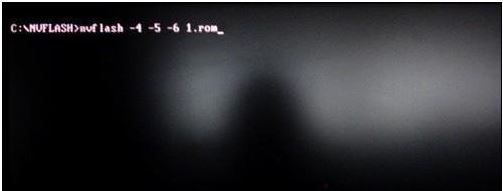
2、刷新过程中会有一步让您确认是否刷新,在这一步可以看到显示芯片之类的相关数据,按:Y 继续刷新BIOS。
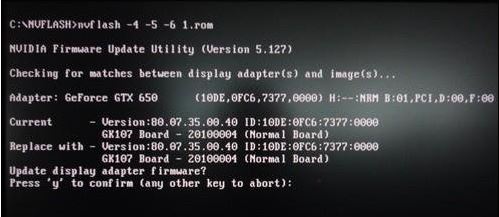
3、BIOS在刷新过程之中。
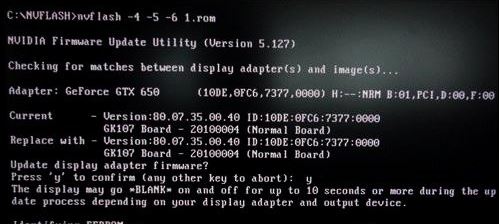
4、刷新成功。
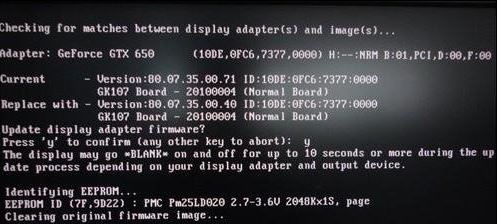
最后,刷新成功后需要重启。电脑会自动进入系统,此时说明显卡BIOS刷新成功。
以上内容便是nvidia显卡刷bios教程的全部过程,小编在此提醒,显卡刷新BIOS的过程中千万不能断电或者中断,以免显卡刷BIOS失败。如果你对自己有信心,那就尝试一下吧,希望本文可以帮助到你。


 电脑问诊
电脑问诊 相关推荐
相关推荐













